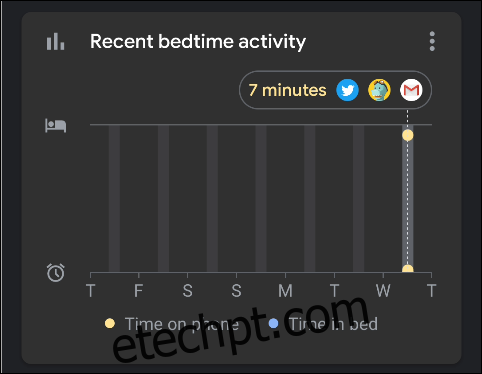Estabelecer uma rotina consistente pode ser crucial para desfrutar de uma noite de sono reparadora. O aplicativo Relógio do Google oferece ferramentas projetadas para isso, sob o nome “Hora de Dormir”. Vamos explorar como configurar essas funcionalidades e otimizar seu descanso noturno.
As ferramentas “Hora de Dormir” são encontradas no aplicativo Relógio do Google, que já vem instalado em muitos smartphones Android. Este aplicativo também oferece um modo Hora de Dormir integrado aos dispositivos com a suíte Bem-Estar Digital do Google. A seguir, detalharemos o processo de configuração para ambos os casos.
Como Configurar um Horário de Dormir
As configurações de “Hora de Dormir” podem ser acessadas diretamente pelo aplicativo Relógio do Google. Caso ainda não o tenha em seu aparelho Android, você pode baixá-lo na Google Play Store.
Abra o aplicativo e selecione “Hora de dormir” na barra de ferramentas inferior.
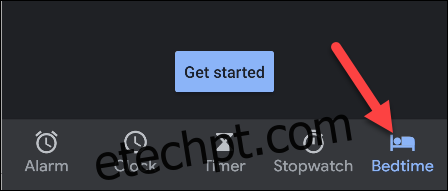
Toque em “Começar”.
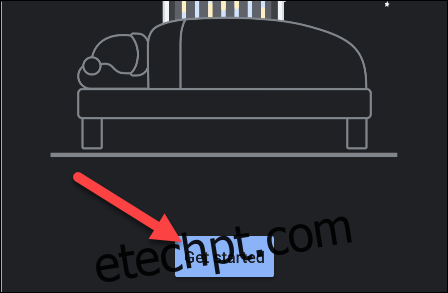
Inicialmente, configuraremos um alarme para despertar (pressione “Pular” se não desejar ativar um). Utilize os sinais de menos (-) e mais (+) para ajustar o horário desejado. Selecione os dias da semana em que o alarme deve estar ativo.
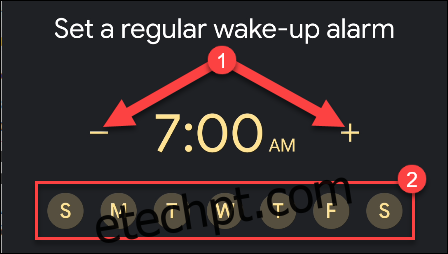
Nas opções de hora e data, você também pode ativar o “Alarme do nascer do sol” marcando a caixa de seleção ao lado. Essa função simula o nascer do sol, iluminando gradualmente a tela do celular antes do alarme disparar.

Em seguida, toque em “Som” para escolher o toque de alarme de sua preferência.
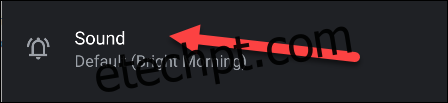
Ao abrir as configurações de “Som” pela primeira vez, você verá um pop-up com todos os aplicativos de música que podem ser usados para o alarme. Se preferir, toque em “Dispensar” para ver outras opções.
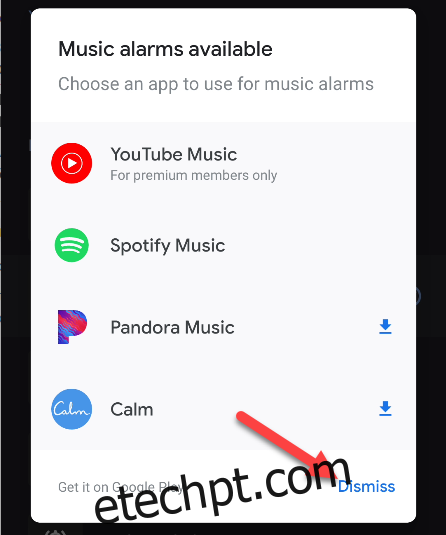
Navegue pela lista de sons e selecione o que você deseja usar como alarme. Em seguida, toque na seta “Voltar” para retornar à tela anterior.
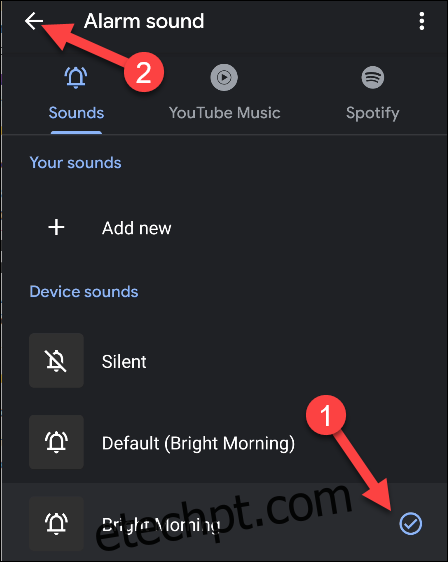
Logo após, marque a caixa de seleção ao lado de “Vibrar” se você quiser que o celular vibre quando o alarme tocar.
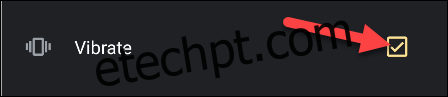
Caso queira configurar uma rotina com o Google Assistente, toque no sinal de mais (+) para acessar as opções do Assistente. Caso contrário, pressione “Avançar”.
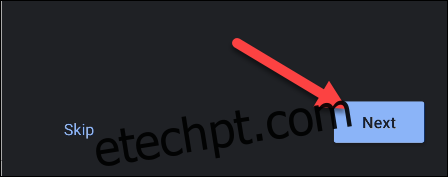
Agora, você pode ajustar o horário de dormir. Use os sinais de menos (-) e mais (+) para definir o horário em que o dispositivo será silenciado e selecione os dias da semana desejados.
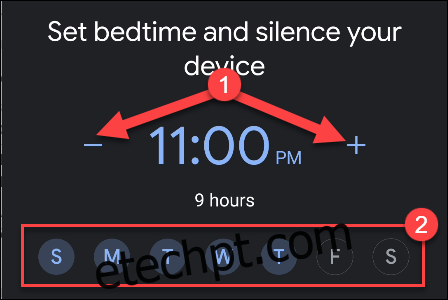
Para receber um lembrete de ir para a cama, selecione “Notificação de lembrete” e ajuste um horário.
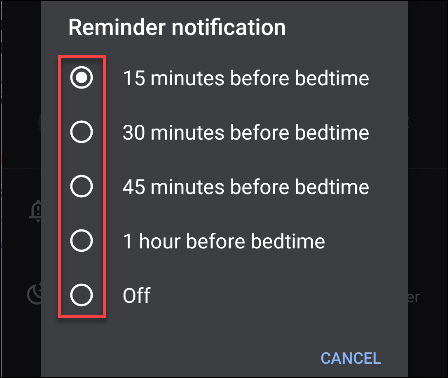
Se seu aparelho inclui o pacote Bem-Estar Digital do Google, existe outra função chamada “Modo Hora de Dormir” (que veremos mais tarde). Por agora, pressione “Concluído” para acessar a tela geral “Hora de Dormir”.
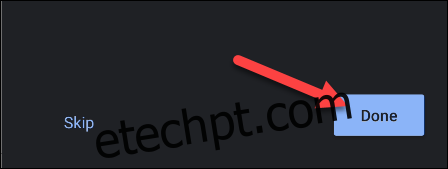
Na tela geral “Hora de Dormir”, você poderá visualizar algumas ferramentas adicionais, incluindo “Ouvir sons para dormir” e “Ver seus próximos eventos”. Se seu dispositivo tiver o pacote Bem-Estar Digital, também estará disponível a opção “Ver atividade recente na hora de dormir”.
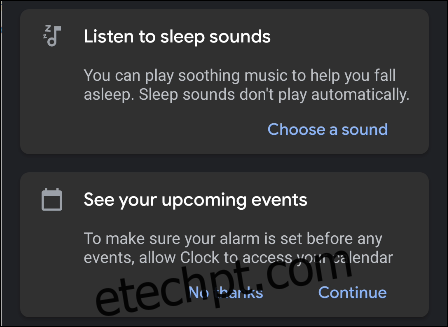
Toque em “Ouvir sons para dormir” se você deseja que o app reproduza músicas ou sons suaves enquanto você adormece. Toque em “Escolher um som” para começar.
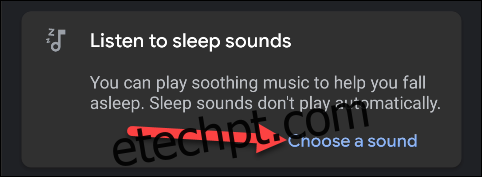
Você verá algumas opções de sons integrados e também quaisquer aplicativos de música conectados. Após fazer sua escolha, pressione a seta “Voltar”.
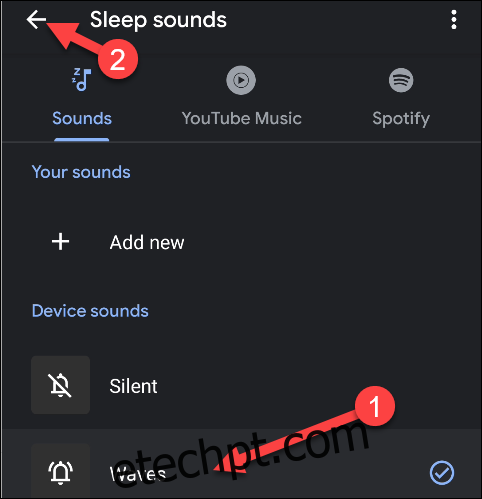
Em seguida, se você deseja garantir que o alarme sempre toque antes de qualquer evento agendado, você pode conceder acesso ao aplicativo Relógio ao seu calendário; toque em “Continuar” para configurá-lo.
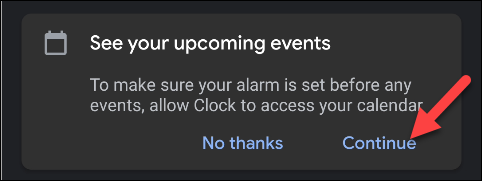
Quando perguntado se deseja permitir o acesso ao calendário pelo aplicativo Relógio, toque em “Permitir”.
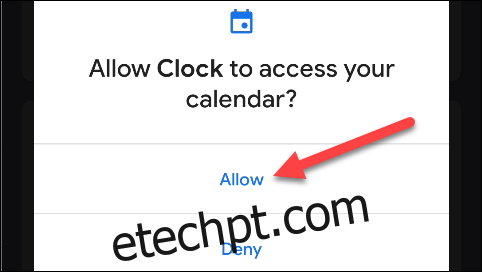
Seu horário de dormir está configurado!
Usando o Modo Hora de Dormir com Bem-Estar Digital
O Bem-Estar Digital é o conjunto de ferramentas do Google criado para ajudar você a utilizar seu aparelho de forma consciente. Um de seus objetivos é incentivar hábitos saudáveis de uso antes de dormir.
Se você possui um celular Google Pixel ou um dispositivo Android relativamente recente, é provável que já tenha o Bem-Estar Digital. Uma maneira simples de verificar é deslizar de cima para baixo (uma ou duas vezes, dependendo do fabricante do seu celular) na tela. Toque no ícone de engrenagem para abrir o menu de “Configurações” e procure por “Bem-Estar Digital”.
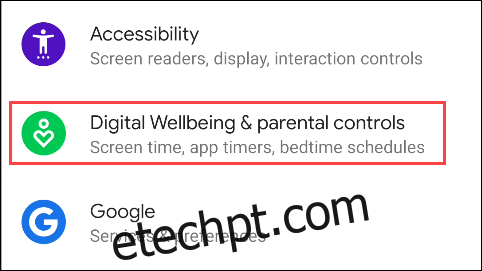
Para utilizar as funcionalidades extras do Modo Hora de Dormir do Bem-Estar Digital, comece seguindo os passos que já vimos acima para configurar um horário de dormir. Depois disso, toque no horário que você definiu para dormir na tela geral “Hora de Dormir”.
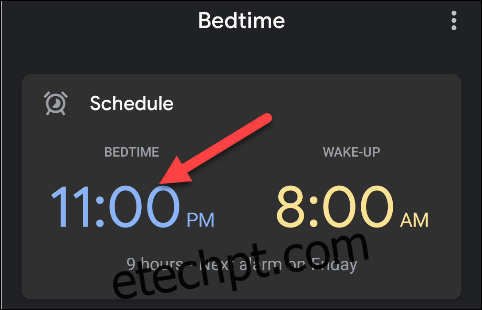
Toque em “Modo hora de dormir”.
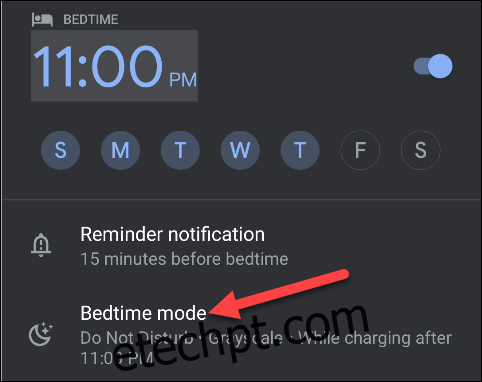
Aqui, você verá um novo conjunto de ferramentas projetadas para ajudar a reduzir o uso do celular na hora de dormir.
Como já definimos um horário para dormir, o “Modo hora de dormir” será ativado e desativado automaticamente nesses horários. Você também pode optar por ativá-lo sempre que o dispositivo estiver carregando dentro desse período.
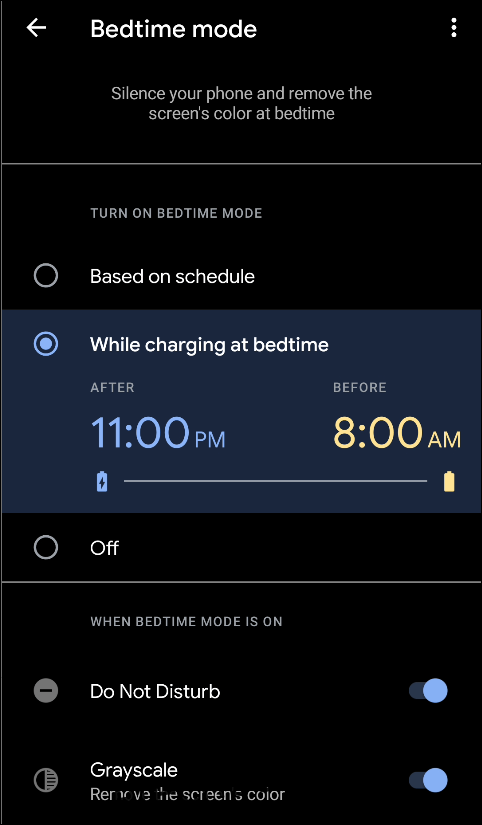
Na parte inferior, você pode habilitar a opção “Não perturbe” para bloquear notificações sempre que o modo Hora de Dormir estiver ativado.
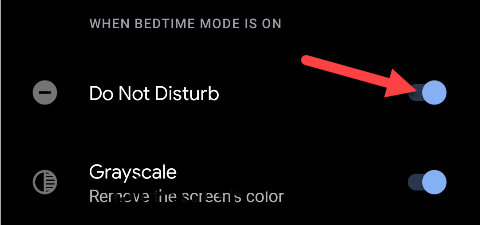
Ative a opção “Escala de cinza” para deixar a tela em preto e branco quando o modo Hora de Dormir estiver ativo. Isso ajuda a diminuir a atração pelo uso do celular.
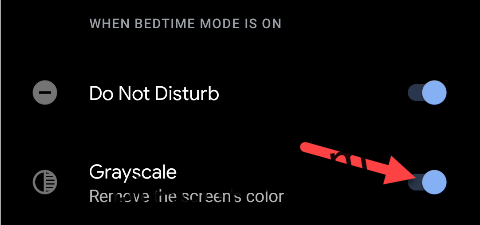
Ao terminar de ajustar estas configurações, pressione a seta “Voltar” no topo da tela para retornar à tela anterior.
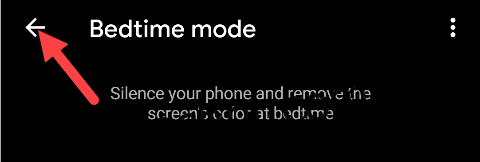
Deslize para baixo, saindo das configurações de programação “Hora de Dormir”.
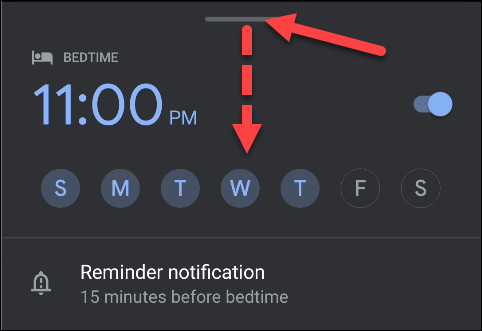
Outra função que o Bem-Estar Digital adiciona às configurações de “Hora de Dormir” é “Ver atividade recente na hora de dormir”. Isso ajuda a monitorar como você está usando o celular na hora de dormir. Toque em “Continuar” para configurar esta ferramenta.
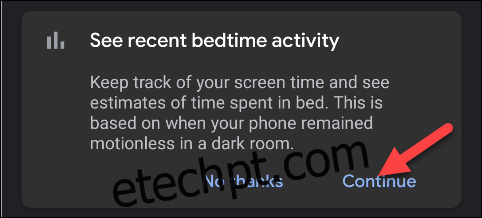
O Bem-Estar Digital solicitará acesso ao uso de aplicativos e dados dos sensores. Ele utiliza sensores de luz e movimento para estimar quando você está usando o celular na cama durante o horário de dormir.
Ative a opção “Detecção de movimento e luz durante o horário de dormir programado” e toque em “Permitir”.
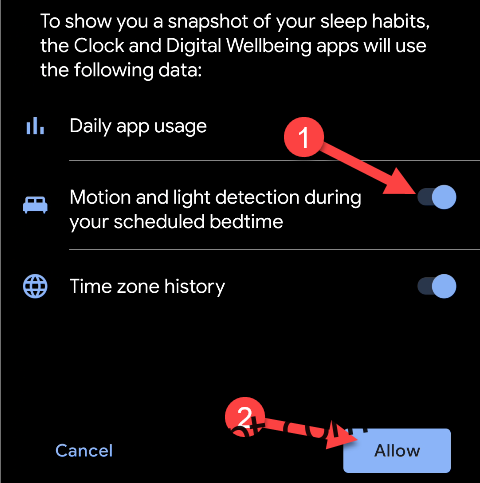
Pronto! Agora você poderá visualizar sua atividade na hora de dormir na tela geral “Hora de Dormir”.